-
Premere il pulsante [MENU] per visualizzare il menu, quindi selezionare “Installazione”
 “Impostazione dello schermo” per visualizzare il menu “Impostazione dello schermo”.
“Impostazione dello schermo” per visualizzare il menu “Impostazione dello schermo”. -
Selezionare “Dimensione dello schermo(Diagonale)” per configurare le dimensioni dello schermo in uso.
-
Selezionare “Formato dello schermo” per configurare il rapporto aspetto dello schermo in uso.
-
Selezionare “Guadagno schermo” per configurare il guadagno dello schermo in uso.
-
Configurare “Modalità Immagine” su “Frame Adapt HDR 1” o “Frame Adapt HDR 2” (Impostazione della modalità d’immagine)
-
Selezionare “Regola Immag.”
 “Theater Optimizer” per visualizzare il menu “Theater Optimizer”.
“Theater Optimizer” per visualizzare il menu “Theater Optimizer”. -
Impostare “Theater Optimizer” su “Acceso”
-
Premere “Set”.
È anche possibile visualizzare il menu selezionando “Impostazione dello schermo” dal menu “Theater Optimizer”.
Questo configura le dimensioni dello schermo per la visualizzazione quando si utilizza “Theater Optimizer”. Tuttavia, per proiettare un’immagine con un rapporto aspetto diverso da 2,35:1 su uno schermo 2,35:1, configurare la dimensione dell’immagine proiettata.
Esempio di configurazione della dimensione dello schermo
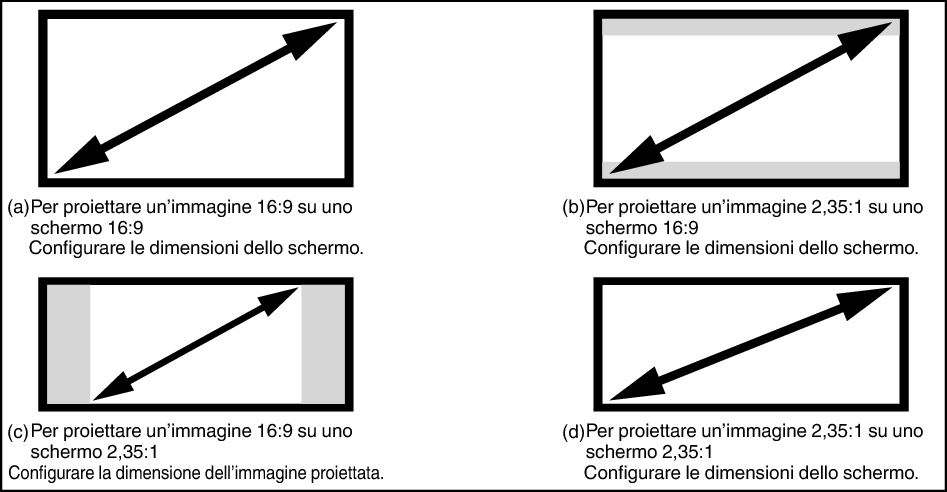
È anche possibile visualizzare il menu selezionando “Theater Optimizer” dal menu “Impostazione dello schermo”.
Questo può essere configurato solo quando “Modalità Immagine” è configurato su “Frame Adapt HDR 1” o “Frame Adapt HDR 2”.
I dettagli dello schermo vengono applicati alla regolazione “Theater Optimizer”.
Per utilizzare “Theater Optimizer”, configurare i dettagli dello schermo in uso in “Impostazione dello schermo”, quindi premere “Set”.
Premendo “Set” nel menu “Theater Optimizer” si applicano automaticamente le impostazioni “Impostazione dello schermo” e lo stato del proiettore nelle impostazioni automatiche di “Theater Optimizer” (Ottimizzatore teatro).
Se “Set” non viene premuto nel menu “Theater Optimizer”, le impostazioni vengono applicate dopo il successivo riavvio dell’unità o la modifica di “Modalità di Installazione”.
